电脑按下电源键后,电脑风扇正常转动,但屏幕却没有任何显示,系统无法进入,甚至连主板自检画面(BIOS 画面)都没有。这种现象常常让人误以为电脑已经“坏掉”。其实,这类故障通常是由硬件或供电等问题引起的。本文将为大家详细分析电脑开不了机但风扇在转的常见原因,并提供对应的修复方法。
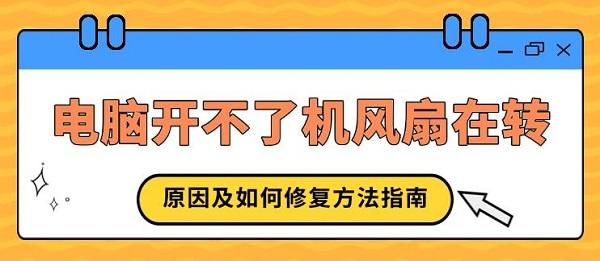
一、电脑开不了机原因分析
当电脑风扇能够转动时,说明电源部分大致是正常的,但不代表整机都能正常运行。
可能的原因包括:
1、显示器或连接线问题
有时电脑本身已经正常启动,但显示器未能正确显示。可能是电源线、HDMI/DP/VGA信号线松动或显示器损坏。
2、内存条接触不良
内存条是电脑启动的关键硬件之一,如果接触不良或金手指氧化,会导致无法通过自检,表现为风扇转但黑屏。
3、显卡问题
对于独立显卡的电脑,如果显卡接触不良或损坏,可能导致没有画面显示,电脑无法启动。

4、主板故障
主板电路、供电模块或BIOS芯片出现问题,也会导致无法开机。
5、电源问题
虽然风扇在转动,但电源可能无法稳定供电,导致主板或CPU没有得到足够电压。
6、CPU故障或安装不当
如果CPU过热、针脚弯曲或安装不正确,同样会导致系统无法启动。
7、硬盘或系统问题
若电脑能进入BIOS但无法加载系统,则可能是硬盘损坏或系统文件损坏。
二、电脑开不了机修复方法
针对以上原因,可以逐步排查并解决问题:
1、检查显示器与连接线
确认显示器电源灯是否点亮。
检查信号线是否插牢,建议更换一条 HDMI/DP/VGA 线测试。
将显示器连接到另一台电脑,确认是否能正常工作。
2、重插内存条
断电后打开机箱,拔出内存条。

用橡皮轻轻擦拭内存金手指部分,清除氧化物。
将内存条重新插入插槽,听到“卡”声即可。
若有多条内存,可尝试单条插入测试。
3、检查显卡
如果是独立显卡,尝试拔下显卡,用集成显卡接口启动。
确认显卡风扇是否运转正常。这里通过“驱动人生”硬件检测工具,可以快速查看电脑显卡的温度以及运行状态。

 好评率97%
好评率97%  下载次数:4442162
下载次数:4442162 ①、点击上方按钮下载安装,打开驱动人生软件,点开--运行监测--选项便可以看到电脑的CPU温度、主板温度、硬盘温度等等。
4、主板排查
检查主板电容是否鼓包、烧焦痕迹。
清除CMOS:取下主板电池约5分钟后重新安装,恢复BIOS默认设置。

如果主板出现严重损坏,需送修或更换。
5、电源检测
即便风扇能转动,电源输出电压不稳定也会导致启动失败。
使用电源测试仪或替换电源进行检测。
若电源异常,需及时更换合格电源。
6、检查CPU
确认CPU散热器是否安装牢固,导热硅脂是否干裂。

如果怀疑CPU异常,可重新安装CPU或更换进行测试。
检查散热风扇转速,避免过热保护导致自动关机。
7、硬盘与系统问题
如果能进入BIOS,但无法进入系统,则需要检查硬盘。
使用另一台电脑连接硬盘,确认能否正常识别。
如果硬盘损坏,需更换新硬盘并重新安装系统。
以上就是电脑开不了机风扇在转,原因及如何修复方法指南。当你遇到网卡、显卡、蓝牙、声卡等驱动问题时,可以使用“驱动人生”进行检测和修复。该软件不仅支持驱动的下载与安装,还提供驱动备份等功能,帮助你更灵活地管理电脑驱动。



